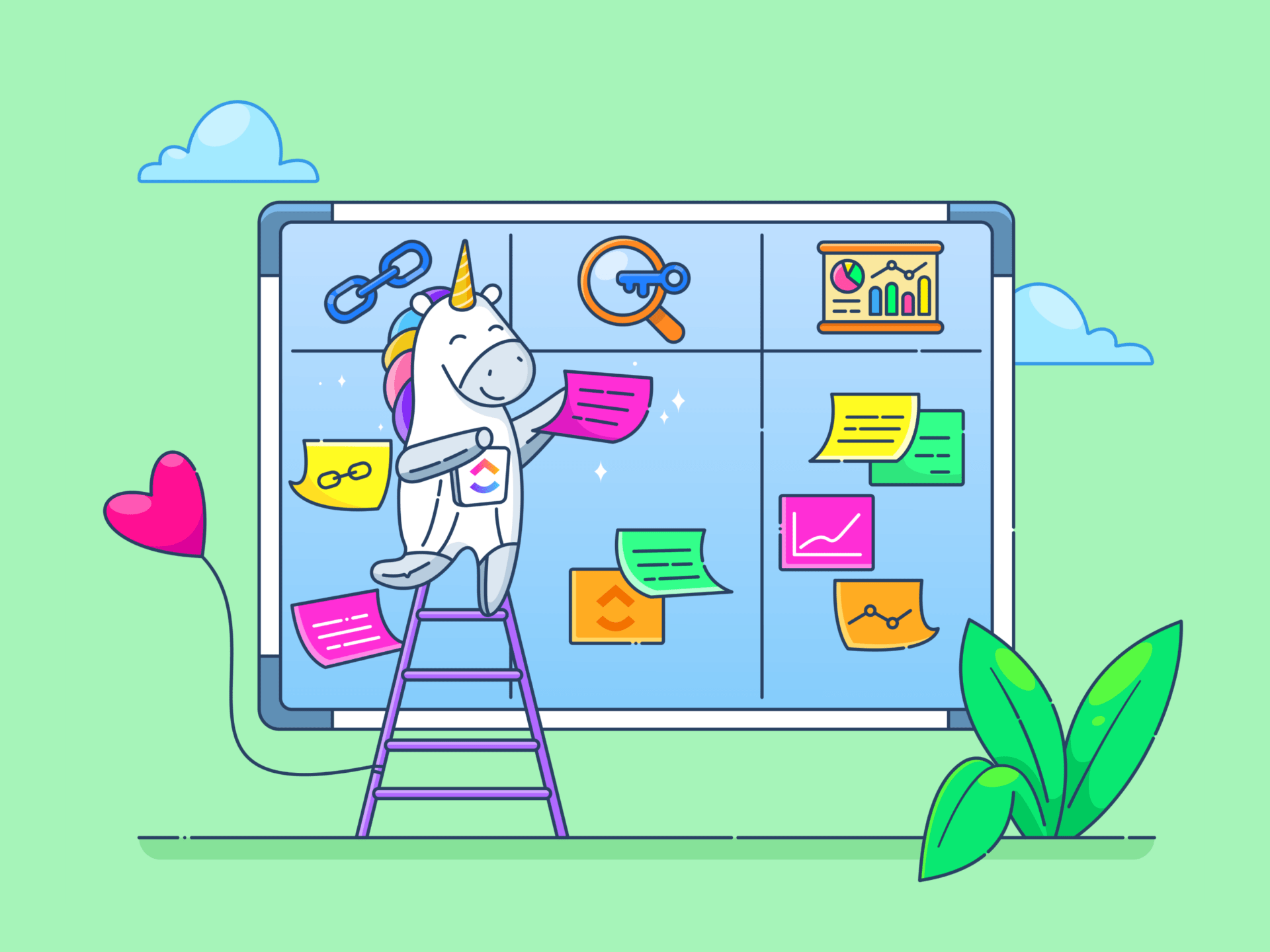La project management (PM) è sicuramente uno dei lavori più impegnativi che esistano. Devi delegare costantemente le attività e monitorare la collaborazione e la produttività del team, effettuando il monitoraggio dello stato di avanzamento di più progetti.
Il PM non si basa più esclusivamente su eccezionali capacità di leadership o di coordinamento. Puoi avere successo purché tu disponga dello strumento di project management giusto che ti aiuti a preparare un piano, programmare e monitorare flussi di lavoro complessi.
Smartsheet e Asana occupano una posizione di rilievo nel panorama dei software di project management, offrendo numerose funzionalità/funzione, come dashboard interattive, automazione delle attività e monitoraggio del tempo, per gestire flussi di lavoro interconnessi. Sebbene a prima vista non differiscano molto, esistono differenze significative da considerare se si approfondisce il dibattito Smartsheet vs. Asana sui migliori strumenti di project management.
Ti aiuteremo a risolvere questo dilemma con il nostro confronto imparziale tra Smartsheet e Asana e ti presenteremo un software di project management alternativo che può essere la risposta a tutti i tuoi problemi di PM. 😉
Cos'è Smartsheet?
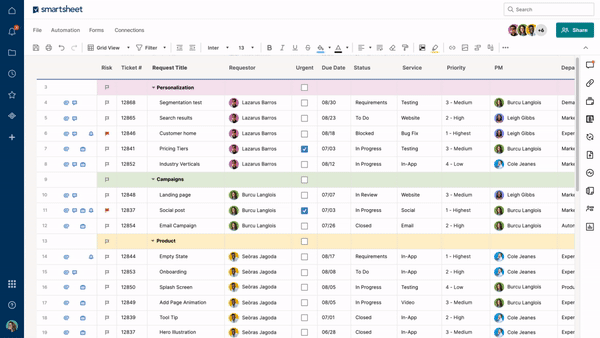
Smartsheet non è il tipico strumento di project management: è una potente combinazione di funzionalità PM ed Excel funzioni. Se hai già familiarità con Excel e Fogli Google, apprezzerai sicuramente il formato familiare del foglio di calcolo. 📊
Smartsheet offre solide funzionalità/funzione di gestione dei progetti che ti consentono di tenere sotto controllo ogni fase del ciclo di vita di un progetto. 👁️
Consente di avere diverse prospettive sui progetti attraverso varie visualizzazioni, assicurandoti di non perdere nemmeno il minimo dettaglio. Hai a disposizione centinaia di strumenti che ti aiutano nel percorso dal piano alla completamento del progetto.
Suddividi i progetti in segmenti più piccoli e tracciabili, imposta l'automazione del flusso di lavoro e gestisci il tuo budget e le tue risorse da un'unica piattaforma. Smartsheet può semplificare i processi di project management e di attività per ridurre i colli di bottiglia nelle prestazioni e migliorare la collaborazione del team, la soddisfazione dei client e i flussi di entrate. 💰
La sua interfaccia simile a un foglio di calcolo può essere sia un punto di forza che una debolezza, a seconda del tuo livello di familiarità. Sarà più facile comprendere Smartsheet se sei abituato ai fogli di calcolo. Ma se sei un principiante, potresti trovare la piattaforma un po' difficile da capire e da navigare, almeno all'inizio.
Funzionalità/funzione di Smartsheet
Smartsheet è uno dei migliori protagonisti nel campo del PM, ma cosa lo rende così speciale? Entriamo nel dettaglio ed esaminiamo le funzionalità/funzioni principali di questo popolare strumento. 🧐
1. Modelli di project management
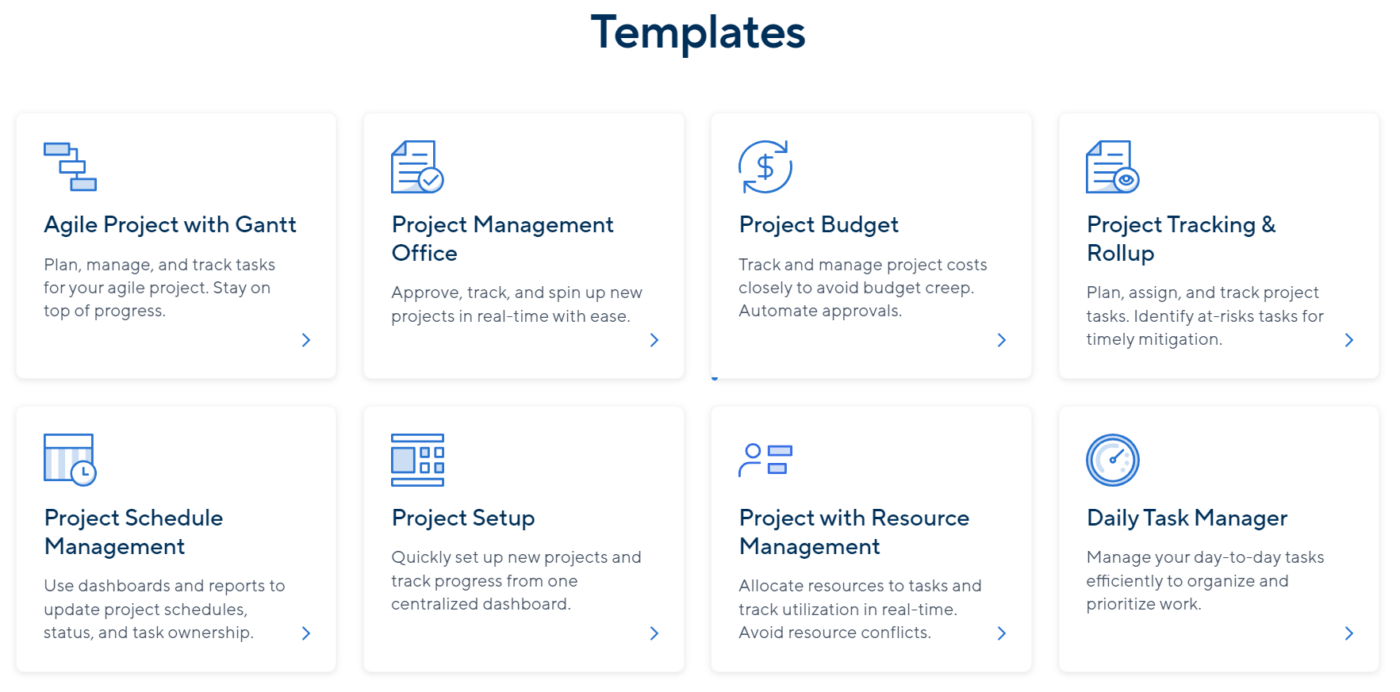
Quando inizi a lavorare in Smartsheet, hai due opzioni: creare il tuo flusso di lavoro di project management da zero o utilizzare i modelli di base della piattaforma.
I modelli Smartsheet sono la colonna portante di qualsiasi progetto, offrendo strutture per praticamente qualsiasi cosa tu possa incontrare durante il percorso di project management. 🚂
I modelli sono ordinati in base al settore, al tipo e al livello. Esempio, puoi scegliere il modello Progetto Agile con Gantt per visualizzare le attività nei team Agile o Scrum, identificare i problemi e tenere aggiornati i tuoi stakeholder.
Sfrutta il modello di budget del progetto per monitorare le spese nel piano ed effettive, allegare l'allegato relativo all'allocazione dei costi ai tuoi progetti e automatizzare le approvazioni per le modifiche al budget.
Altre funzionalità/funzioni di project management da aggiungere ai preferiti includono il modello Daily Task Manager. Ti aiuta a organizzare gli elenchi da fare, controllare le scadenze e agire in modo appropriato. Il modello consente la collaborazione in tempo reale, permettendoti di visualizzare i file e gli elementi di lavoro allegati dai tuoi dipendenti.
2. Automazione del flusso di lavoro
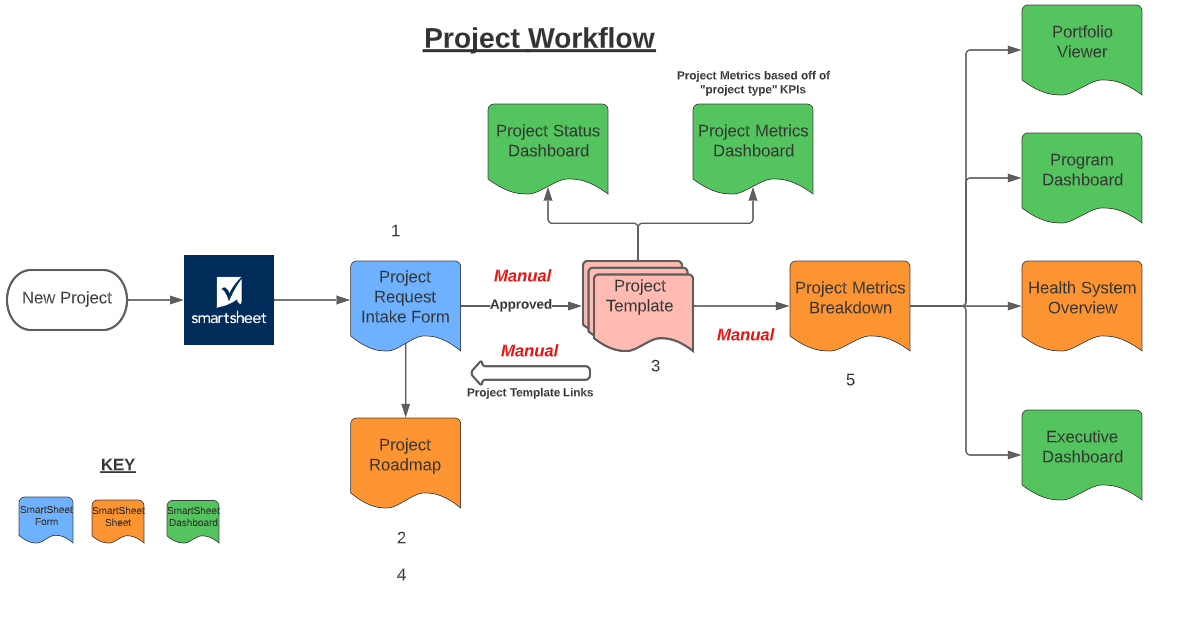
Smartsheet eccelle nell'automazione dei flussi di lavoro. Non è necessario essere un genio dell'informatica per utilizzare questa funzionalità/funzione: il design intuitivo di Smartsheet semplifica l'ottimizzazione dei processi ripetitivi e laboriosi, consentendo al tuo team di dedicare più tempo alle attività che aggiungono valore. 🦾
Puoi automatizzare un flusso di lavoro Smartsheet utilizzando un diagramma di flusso a bolle visivamente ricco. Queste funzionalità di collaborazione offrono una soluzione intelligente che ti fornisce una panoramica chiara di ciò che deve essere automatizzato, delle condizioni di trigger e delle conseguenze.
Puoi impostare regole per flussi di lavoro paralleli, che aiutano ad automatizzare le attività in qualsiasi fase, dall'approvvigionamento alla fatturazione, grazie ai suoi strumenti e funzionalità/funzione completi per la project management. 📦
3. Gestione di progetti e attività
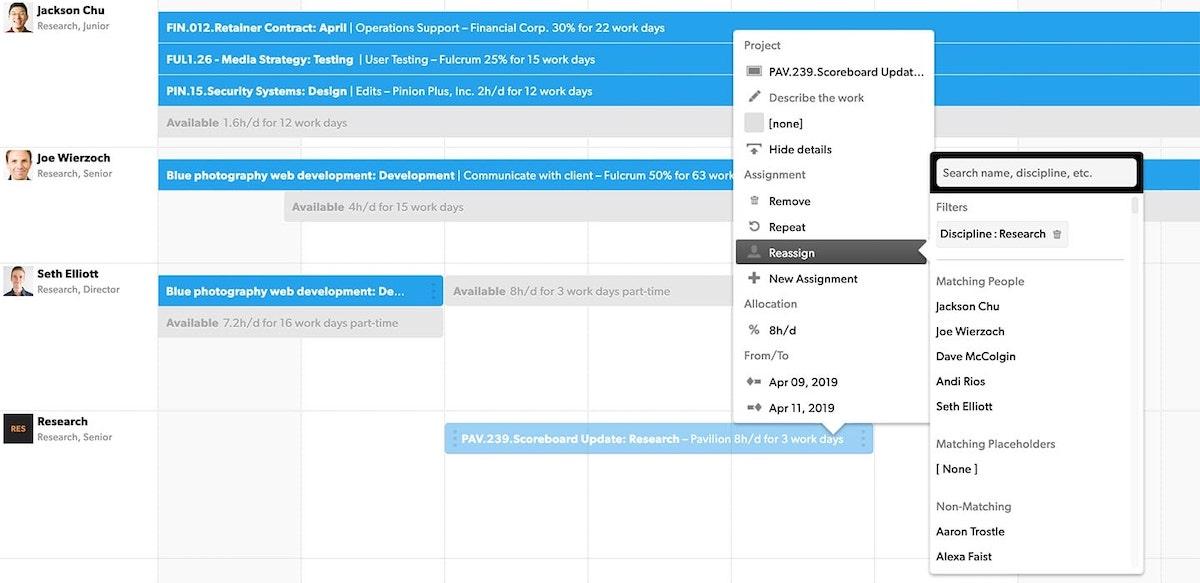
Immagina di pianificare un flusso di lavoro interfunzionale con più parti in movimento entro una scadenza ravvicinata. Una stima errata può far crollare l'intero progetto come un castello di carte. 🃏
La pianificazione delle attività e delle tempistiche è l'aspetto più complesso del project management, ma Smartsheet offre eccellenti funzionalità di gestione delle attività per semplificare questo compito frustrante.
Inizia delineando gli obiettivi e le attività cardine del progetto, quindi aggiungi dipendenze e vincoli per arrivare a soluzioni realistiche. Altre opzioni a tua disposizione includono:
- Impostazione di attività principali e attività secondarie
- Modifica dei predecessori e successori per creare flussi di lavoro dipartimentali basati su una gerarchia
- Utilizza i grafici Gantt per visualizzare le sequenze e il monitoraggio degli aggiornamenti in tempo reale quando cambiano le date e le dipendenze delle attività
- Creazione di report di dipendenza per esaminare le attività interconnesse, assicurarsi che procedano al ritmo giusto, individuare gli errori e apportare modifiche
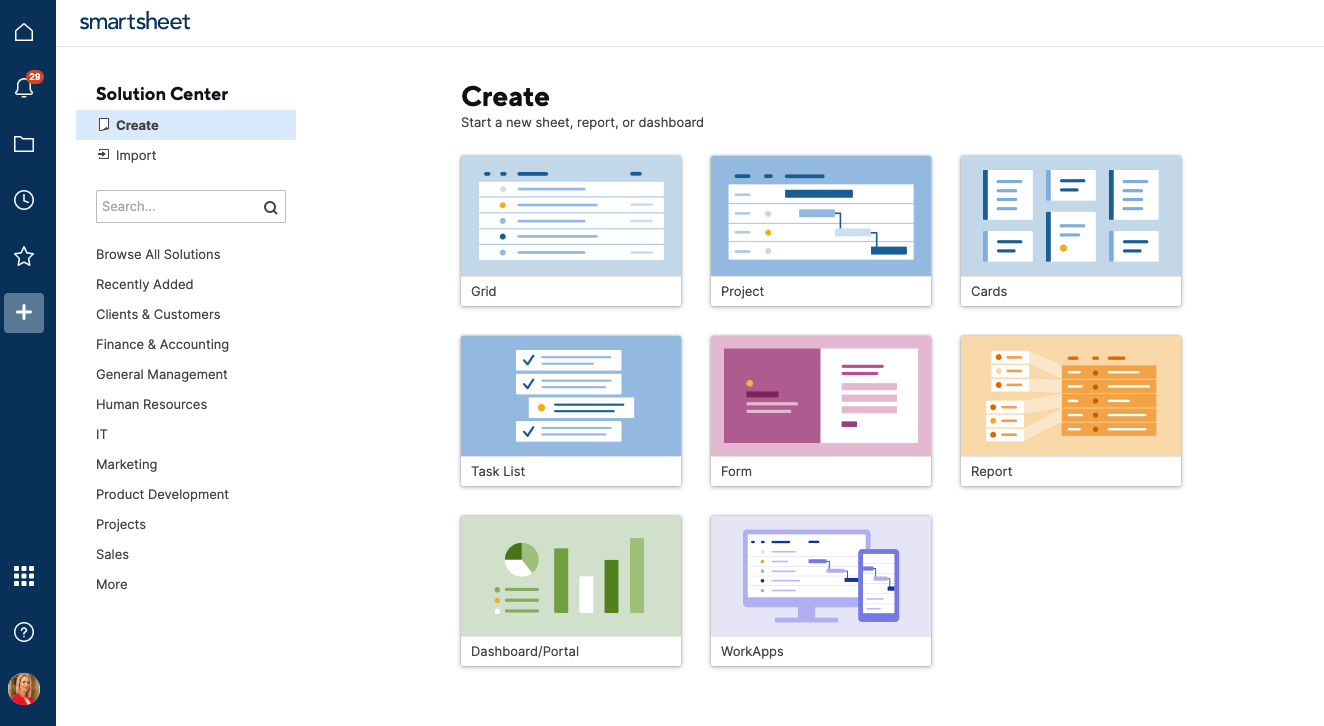
La piattaforma offre solide opzioni per valutare le metriche chiave dei progetti e consolidare i dati in fogli, che possono aiutarti a pianificare il piano per i progetti futuri.
Un'altra preziosa aggiunta è la funzionalità/funzione Critical Chain Project Management (CCPM) di Smartsheet. Consente di rivedere la rete del progetto e calcolare il percorso critico, ovvero il percorso più breve per completare un obiettivo. È anche possibile identificare altri percorsi di completamento per pianificare il tempo e le risorse di riserva.
Prezzi di Smartsheet
- Gratis: 0 $
- Pro: 7 $ al mese per utente
- *aziendale: 25 $ al mese per utente
- Azienda: contattaci per conoscere i prezzi
*Tutti i prezzi elencati si riferiscono al modello di fatturazione annuale
Cos'è Asana?
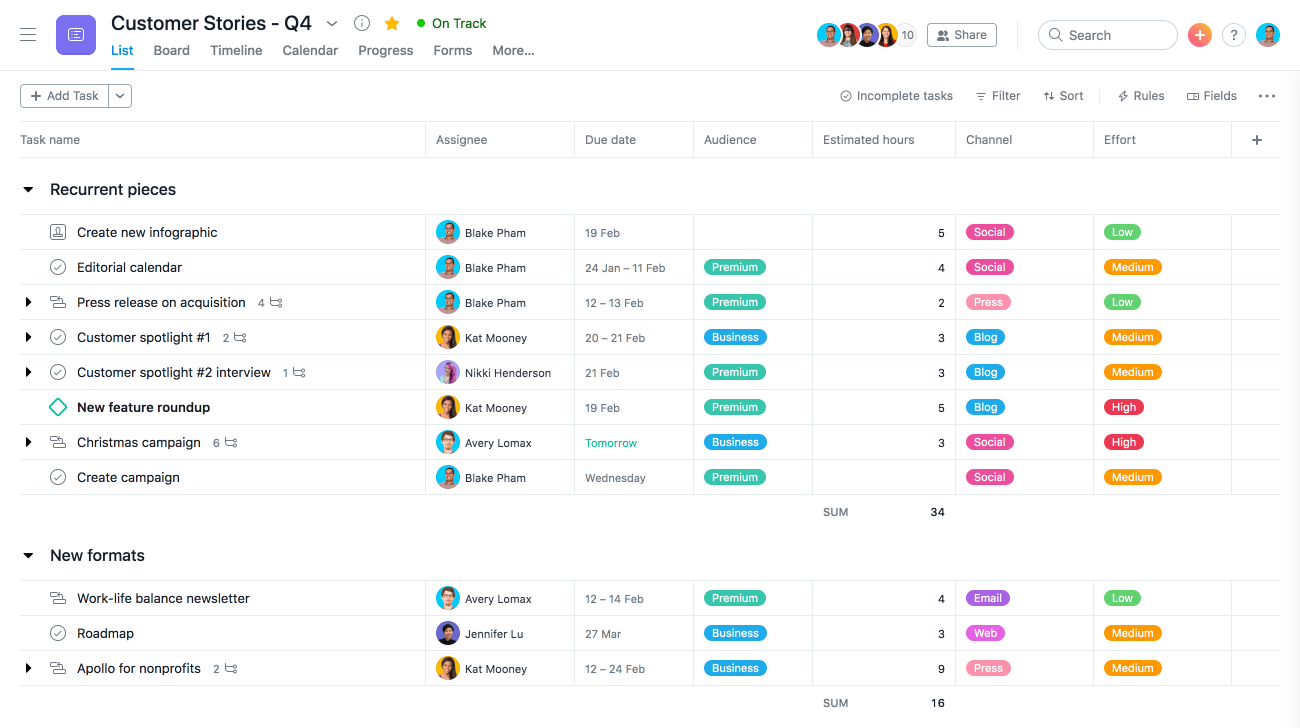
È difficile trovare un project manager che non abbia mai sentito parlare di Asana. 🧘
La piattaforma è ricca di funzionalità/funzione per la gestione di team interfunzionali, la definizione delle priorità delle attività, l'identificazione dei rischi e il monitoraggio dei progressi.
Dimentica il dover passare da una scheda all'altra e da una finestra all'altra ogni pochi secondi mentre gestisci più progetti. Asana centralizza il tuo lavoro integrandosi con centinaia di app e programmi popolari per la collaborazione, la produttività e la comunicazione.

Uno dei motivi chiave per cui Asana è così popolare tra i project manager è la sua versatilità. La piattaforma è facile da usare e può adattarsi a diverse metodologie di progetto, dimensioni aziendali e nicchie.
Che si tratti di gestire flussi di lavoro operativi o tecnologici, Asana può essere il mago del PM che ti aiuta a pianificare con precisione e ridurre al minimo il rischio di ritardi ed errori. 🪄
Funzionalità/funzione di Asana
Asana vanta diverse soluzioni utili per il project management e per la gestione delle attività. Diamo un'occhiata ad alcune delle funzionalità/funzioni più colorate che la distinguono nella battaglia tra Smartsheet e Asana. 🎨
1. Strumenti di collaborazione per team

Project management va di pari passo con la collaborazione in team. Purtroppo, molti strumenti di project management non offrono funzionalità/funzione sufficienti per fornire supporto al lavoro di squadra in tempo reale, ma questo non è mai un problema con Asana.
Che tu abbia un team remoto o ibrido, Asana riunisce tutti in un hub centrale virtuale. La piattaforma consente la condivisione di file, l'inserimento di commenti sulle attività e l'aggiunta di colleghi rilevanti come "follower" su attività e progetti specifici.
La piattaforma crea uno spazio dedicato alle discussioni e alle conversazioni del team. È anche possibile inviare messaggi diretti ai membri del team per comunicare su questioni riservate.
2. Visualizzare multiple visualizzazioni dei progetti
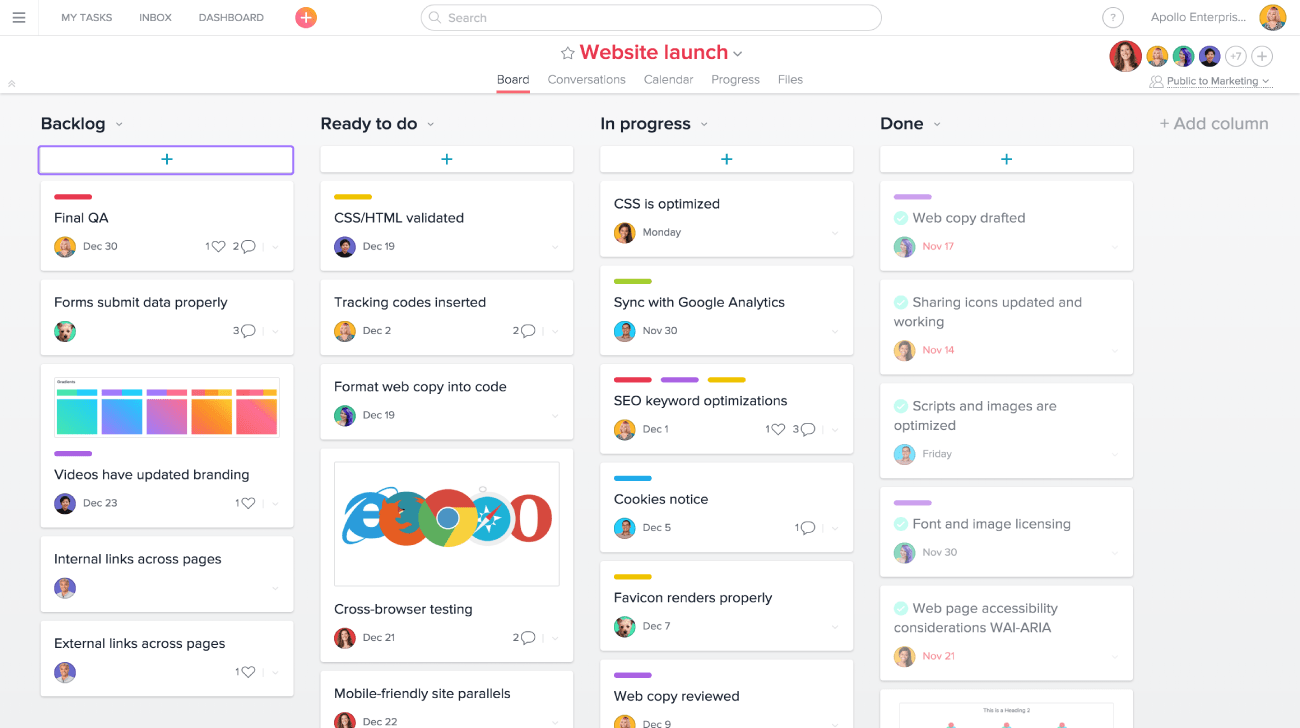
A volte basta cambiare prospettiva per ottenere una visione più chiara dei tuoi progetti e individuare i problemi da risolvere. 🩹
Asana ti permette di eliminare il diavolo dai dettagli con le sue molteplici visualizzazioni dei progetti. 👿
Con le bacheche Kanban, puoi organizzare e aggiornare il lavoro con l'aiuto di post-it. I calendari e le sequenze ti consentono di monitorare il tuo programma e individuare sovrapposizioni e ritardi. Ottieni analisi dettagliate dei progetti e dei micro processi con gli elenchi di Asana.
Ogni membro del team può passare tra le visualizzazioni a proprio piacimento. In qualità di supervisore, puoi accedere a visualizzazioni avanzate dei progetti che si concentrano su diversi aspetti del project management, come il monitoraggio dei carichi di lavoro dei membri del team o la gestione dei portfolio.
3. Supporto Agile e Scrum
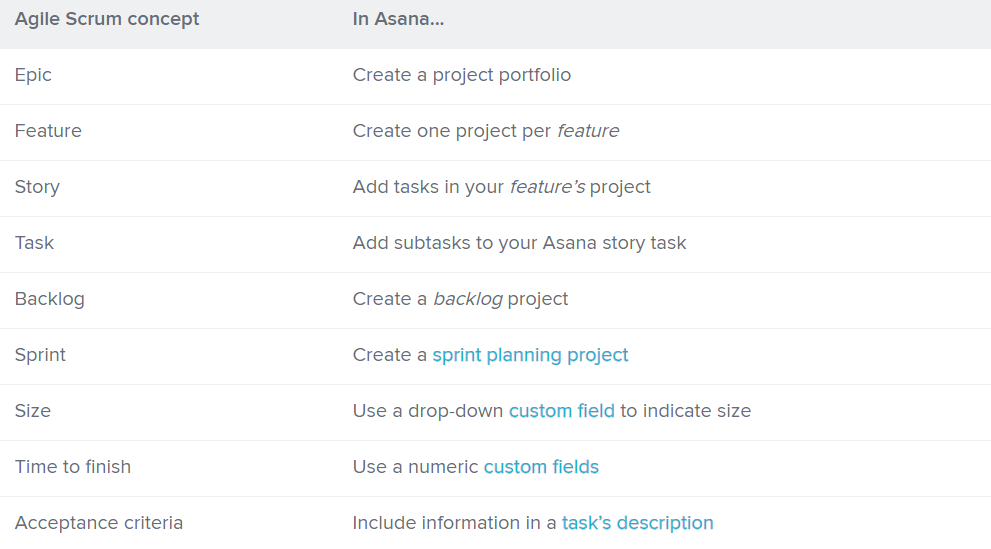
Agile e Scrum possono essere ostacolati da incertezze, incomprensioni o comunicazioni errate, ma Asana semplifica la definizione delle responsabilità.
Grazie a funzionalità/funzioni quali pianificazione sprint, roadmap, monitoraggio bug e iterazioni attività, potrai gestire i tuoi progetti tecnologici con la massima chiarezza e flessibilità.
Mappa i tuoi sprint nella scheda Sequenza per garantire che il tuo team abbia tempo sufficiente per portare a termine le attività. Utilizza la scheda Carico di lavoro per visualizzare e monitorare le capacità, apportare modifiche al personale e ridurre al minimo il rischio di burnout.
Asana dispone anche di un glossario dei concetti Agile Scrum per aiutarti a familiarizzare con la piattaforma in pochissimo tempo. 🛋️
Prezzi di Asana
- Base: gratis per sempre
- Premium: 10,99 $ al mese per utente
- Aziendale: 24,99 $/mese per utente
- Azienda: contattaci per conoscere i prezzi
*Tutti i prezzi elencati si riferiscono al modello di fatturazione annuale
Smartsheet vs Asana: confronto delle funzionalità/funzioni
Scegliere il preferito nella battaglia tra Asana e Smartsheet non è facile, poiché entrambi i prodotti hanno solide funzionalità. Confrontiamoli in tre categorie principali: visualizzare i progetti, interfaccia utente e gestione del flusso di lavoro. 🥊
1. Asana vs Smartsheet: visualizzare le visualizzazioni dei progetti
I nostri contendenti offrono quattro layout di progetto ciascuno. Smartsheet offre le visualizzazioni Griglia (predefinita), Gantt, Calendario e Scheda, tutte incentrate sui dati e con ampio spazio per le personalizzazioni. Sono disponibili funzionalità di reportistica native per consolidare le metriche chiave da più fogli in un'unica finestra.
Con Asana, l'attenzione delle visualizzazioni si sposta dai dati ai progetti. La piattaforma dispone di visualizzazioni Board, Elenco, Sequenza e Calendario, mentre la visualizzazione predefinita in stile Kanban è più adatta per il monitoraggio dei progetti nelle diverse fasi.
Asana potrebbe avere un vantaggio rispetto a Smartsheet se stai cercando migliori capacità di coordinamento nel tuo software di project management. Purtroppo, ha funzionalità di reportistica native con limite, quindi devi affidarti a integrazioni di terze parti per generare report di qualità.
2. Asana vs Smartsheet: interfaccia utente
l'interfaccia di Asana è moderna e intuitiva*. Non servono guide dettagliate, tutorial video, supporto clienti o formatori per capire come navigare nella piattaforma.
D'altra parte, Smartsheet mantiene uno stile tradizionale con la sua interfaccia simile a un foglio di calcolo, ma molti utenti la trovano opprimente o confusa. 🧩
Per un principiante senza conoscenze avanzate di fogli di calcolo, l'impostazione dei flussi di lavoro iniziali su Smartsheet può essere una sfida. Ma una volta superata la curva di apprendimento, questo strumento di project management ti stupirà con le sue potenti funzionalità/funzione per creare reti di progetti complesse!
Gli utenti tendono a preferire Asana per quanto riguarda la facilità d'uso dell'interfaccia, ma consideriamo questo aspetto un pareggio, poiché si tratta di una questione di preferenze personali.
3. Asana vs Smartsheet: gestione del flusso di lavoro
L'inefficienza è un ostacolo significativo all'esito positivo di un progetto. Fortunatamente, entrambi i software ottengono punteggi elevati nel migliorare la produttività dello spazio di lavoro. Tuttavia, Smartsheet potrebbe essere più adatto se stai cercando funzionalità di pianificazione di alto livello.
Asana ha una configurazione personalizzabile con attività rappresentate come schede, che puoi spostare tra le varie fasi. Supporta la maggior parte delle metodologie di project management e mantiene il tuo team sulla stessa pagina grazie a eccellenti strumenti di comunicazione individuale.
La pianificazione delle attività della piattaforma non è però delle migliori e può lasciarti disorientato e disorganizzato. L'approccio a righe e colonne di Smartsheet funziona al meglio per la pianificazione delle attività, anche in scenari complessi.
Puoi automatizzare facilmente le azioni, impostare notifiche e controllare chi può accedere o modificare i fogli, in modo da rendere il tuo flusso di lavoro più disciplinato.
ClickUp: la migliore alternativa a Smartsheet e Asana
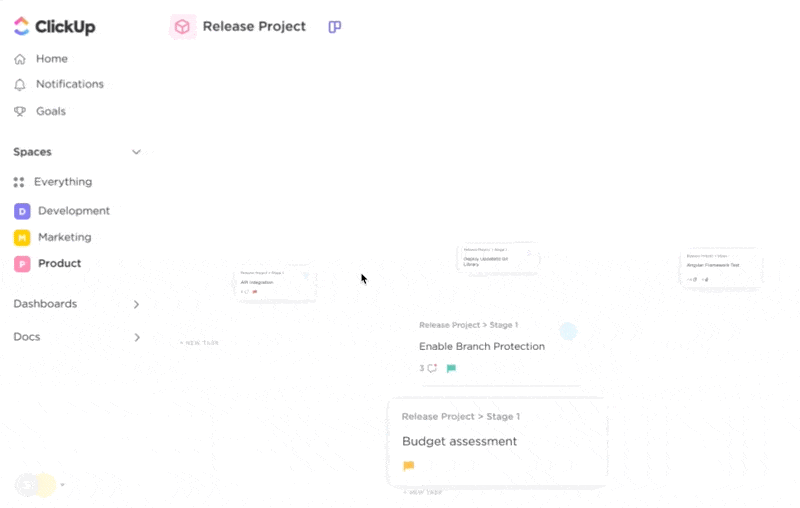
scegliere tra Smartsheet e Asana può portare a un compromesso*: dare priorità a una funzionalità/funzione potrebbe significare rinunciare ad altre. 🥲
E se non fosse necessario scegliere?
Entra in ClickUp , un software di project management all-in-one e una soluzione per la produttività. La piattaforma racchiude praticamente tutte le funzionalità necessarie per portare i tuoi progetti e i tuoi team verso esito positivo. Dalla pianificazione e programmazione delle attività alla gestione delle relazioni con i clienti, ClickUp ti consente di controllare con sicurezza ogni elemento della project management e delle risorse.
Grazie al suo set di funzionalità/funzione completo, ClickUp è stato scelto come strumento di project management n. 1 di G2 per il 2023. Ecco un piccolo assaggio delle tre funzionalità/funzioni principali della piattaforma:
1. Utilizza ClickUp Obiettivi per impostare sequenze chiare e KPI misurabili
L'impostazione degli obiettivi è un'attività cruciale, anche se fonte di ansia, per i project manager. Non potete cavarvela con piani d'azione vaghi. Dovete rispondere alle domande Cosa, Chi, Quando e Perché al vostro team, definendo al contempo traguardi predefiniti e misurabili.
ClickUp Obiettivi ha lo scopo di mettere ordine nella routine quotidiana e negli obiettivi generali del tuo team. 🫡
Con ClickUp, l'impostazione di obiettivi, attività, attività cardine e sequenze tracciabili è un gioco da ragazzi. In base al tipo di progetto, puoi quantificare i tuoi traguardi, utilizzare un linguaggio descrittivo o aggiungere giudizi vero/falso.
La gestione del team è un gioco da ragazzi grazie al monitoraggio automatico dei progressi attraverso cicli Sprint, backlog, schede di valutazione settimanali dei dipendenti e OKR.
Una delle funzionalità/funzioni distintive della piattaforma è la possibilità di raggruppare gli obiettivi in cartelle e effettuare il monitoraggio dello stato in un'unica finestra: un vero salvagente se gestisci un portfolio enorme. 🍀
ClickUp si adatta a qualsiasi metodologia di progetto, comprese Agile e Waterfall. Sei tu a controllare chi può visualizzare e modificare i singoli obiettivi, quindi non ci sono confusioni o modifiche indesiderate all'interno del team.

Se preferisci definire gli obiettivi in modo visivo, apprezzerai gli strumenti di brainstorming di ClickUp, come lavagna online, diagrammi di flusso e mappe mentali.
Odia pianificare da zero? Può utilizzare gli oltre 1.000 modelli integrati nella piattaforma per velocizzare attività come:
2. Diventa 3 volte più efficiente con ClickUp AI

Non stiamo scherzando. Con ClickUp AI puoi diventare un vero ninja del project management. 🥷
Immagina di avere un assistente super intelligente che ti aiuta a svolgere i tuoi compiti di project management. Con ClickUp AI, potrai usufruire di prompt basati sui dati in qualsiasi fase del progetto, dalla creazione di piani d'azione alla gestione delle vendite.
La piattaforma ti mette a disposizione uno strumento di scrittura basato sull'intelligenza artificiale che fa miracoli per la tua produttività e creatività. Niente più blocchi durante la creazione di brief di progetto, la denominazione di funzionalità/funzione o la stesura di email per i client. ⬛
Lo strumento di scrittura può riepilogare/riassumere contenuti lunghi, generare elementi da svolgere da attività e documenti, formattare le tue email, rendere la tua comunicazione coinvolgente, aiutarti con le campagne di marketing e molto altro ancora.
clickUp AI è uno dei pochi strumenti che asseconda la tua immaginazione*: basta inserire i prompt per ottenere i risultati desiderati!🕺
I project manager esperti hanno apprezzato molto questa funzionalità/funzione, affermando addirittura che li rende tre volte più efficienti nella creazione di piani e processi in movimento! ✈️
3. Sfrutta le oltre 15 visualizzazioni di ClickUp per ottenere diverse prospettive

Gli utenti di Asana e Smartsheet devono accontentarsi di quattro visualizzazioni di progetto. ClickUp, invece, offre oltre 15 visualizzazioni per monitorare e analizzare ogni aspetto del tuo flusso di lavoro. È come avere un genio sullo schermo (senza il limite dei tre desideri). 🧞
Scegli le visualizzazioni standard Elenco, Bacheca e Calendario di ClickUp se ti piacciono i normali fogli di calcolo o gli schemi basati su Kanban. Ma se desideri una configurazione più completa con approfondimenti dettagliati, esplora visualizzazioni avanzate come Gantt, Sequenza, Attività o Carico di lavoro.
Per monitorare i tuoi colleghi, usa vista Riquadro per controllare lo stato e individuare eventuali carenze o eccessi di capacità. Se desideri apportare modifiche, hai a disposizione un pratico strumento drag-and-drop per assegnare attività, modificare le priorità e riassegnare le risorse del team.
E sì, puoi assegnare attività a più assegnatari! Puoi anche sfruttare le automazioni di ClickUp per mettere in automatico le attività ripetitive! 🚁
Le opzioni Page View di ClickUp sono l'ideale se cerchi collaborazione in tempo reale, brainstorming o supporto per la gestione del tempo. Esempio: usa vista Documento per lavorare su documenti e wiki con il tuo team, vista Chat per scambiare idee e trasformarle in piani e vista Modulo per creare moduli personalizzati per client e dipendenti. 🥂
ClickUp: un prezioso membro del tuo team di gestione dei progetti!
Sul mercato esistono oltre 200 strumenti di project management, ciascuno con i propri vantaggi e svantaggi. Se la scelta ti confonde, ClickUp è l'opzione perfetta che offre tutto ciò che ti serve.
La sua completezza significa che non dovrai scendere a compromessi tra funzionalità avanzate e flessibilità o facilità d'uso. Prova oggi stesso il piano Free di ClickUp e decidi tu stesso! 💝